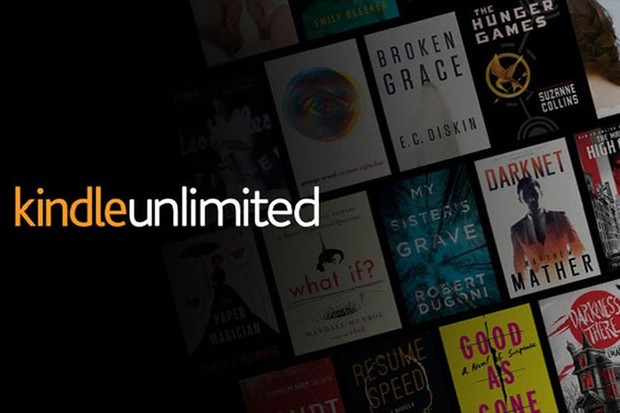皆さんは読書が好きですか?
最近は持ち運びが便利な電子書籍が人気を集めていますよね。
電子書籍にはさまざまなストアがあり、どのストアを選ぶかも楽しみのひとつです。ただ、「Kindleの使い方がよくわからない」「Kindleで何ができるのか知らないから使っていない」という方もいるのではないでしょうか。
そこで今回は、そんな疑問を解消するために、Kindleを便利に使いこなすための機能についてわかりやすく解説します。
この記事を読むと、
- Kindleでできること
- Kindleをより快適に使うための機能
について理解できるようになります。
さらに、Kindle端末について詳しく知りたい方は、こちらの記事も参考にしてみてくださいね。
✅Amazonお得なサービス一覧
- >>【30日無料】Amazonプライム

- >>【30日無料】プライムスチューデント

- >>【30日無料】Kindle Unlimited

- >>【30日無料】Audible

- >>【30日無料】Amazon Music Unlimited

✅お得情報
✅Amazonでお買い物をするなら、Amazonギフト券をチャージして使うAmazonチャージがお得ですよ。
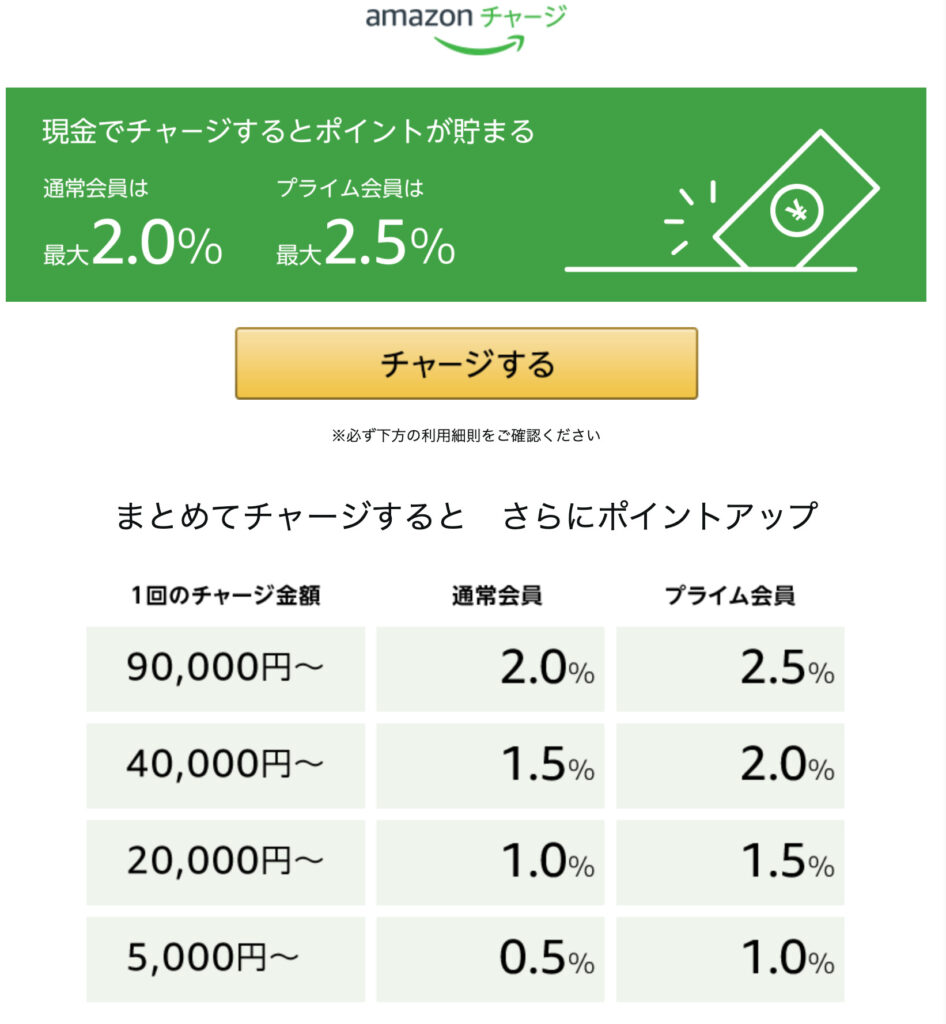
Kindleでできることは?Kindleとは?
まず「Kindle」とは、皆さんご存じのAmazonが提供している電子書籍サービスの総称です。
Webブラウザはもちろん、スマートフォンやタブレット、そしてKindle専用端末でも利用できるため、好きな場所で手軽に読書を楽しめます。
2016年には、Amazonが月額制の読み放題サービス「Kindle Unlimited」を発表しました。書籍やマンガ、雑誌まで幅広く対象となり、その登場をきっかけにKindleユーザーは急増。今では「電子書籍といえばKindle」と言えるほど、多くの人に親しまれています。
Kindle端末の種類について
Kindleはスマートフォンのアプリでも読めますが、より快適に読書を楽しめる専用端末も用意されています。
それぞれの端末の違いは、次の表をご覧ください。
| 端末名 | 金額 | 容量 | サイズ | 重さ | 防水 | 解像度 |
|---|---|---|---|---|---|---|
| Kindle | 8,980円~ | 4GB | 6インチ | 161g | – | 167ppi |
| PaperWhite | 13,980円~ | 8GB / 32GB | 6インチ | 182g | 〇 | 300ppi |
| Oasis | 29,980円~ | 8GB / 32GB | 7インチ | 188g | 〇 | 300ppi |
| Fire | 5,980円~ | 16GB | 7インチ | 286g | 〇 | 171ppi |
端末選びのポイント
- コスパ重視 → Fire端末
- 軽さ重視 → Kindle
- 容量と画面サイズ重視 → Oasis
- 少し小さめでも高画質が良い → PaperWhite
ただし、KindleとFire端末はPaperWhiteやOasisに比べて解像度が低めです。マンガや画像が多いコンテンツを中心に読むなら、PaperWhiteかOasisがおすすめです。
また、Fire端末以外は白黒表示のため、雑誌やカラー写真を楽しみたい方にはFire端末が向いています。
一方で、主に活字の本を読む方であれば、シンプルなKindle端末を選ぶのがコスパ的にも良い選択です。
Kindleでできること
Kindle端末では、主に次の5つのことができます。
- 電子書籍を読む
- ブラウザで動画やSNSを楽しむ
- 音楽を聞く
- 写真を撮る
- ゲームで遊ぶ
それぞれ具体的に見ていきましょう。
できること①:電子書籍を読む
Kindle端末の最大の魅力は、電子書籍を快適に楽しめることです。
6~7インチの画面サイズは紙の本に近く、自然な感覚で読めます。さらに画面が大きめなので目が疲れにくく、長時間の読書にも向いています。
重さは161g~300g弱と軽く、持ち運びにも便利。防水加工がある端末なら、お風呂でゆったり読書も可能です。
家でも外でも、いつでもどこでも本を読めるのは大きなメリットですね。
できること②:ブラウザで動画やSNSを楽しむ
Kindle端末ではネットブラウザを利用でき、YouTubeやAmazon Prime Videoなどの動画視聴やSNSも楽しめます。
動作はスマホほどサクサクではありませんが、緊急時に連絡手段として使える点は安心です。
画面が大きいため、映画やドラマをより見やすく鑑賞できるのも魅力。迫力ある映像を楽しみたい時には便利ですね。
できること③:音楽を聞く
Fire端末なら、スマホと同じように音楽を楽しめます。
特にAmazonの音楽サービス「Amazon Music Unlimited」との相性が良く、サブスク形式で数多くの曲を聴けます。現在は新規会員限定で3か月無料体験も用意されているので、試してみるのもおすすめです。
ただし、PaperWhiteや通常のKindle端末では音楽再生ができないので注意してください。
できること④:写真を撮る
Fire端末にはカメラ機能が搭載されています。スマホやデジカメほど高画質ではありませんが、ちょっとした撮影には十分です。
撮影後は保存だけでなく、光加減や解像度の調整、赤目補正などの編集も可能。メインカメラとしては物足りないものの、サブ的に使うには便利です。
できること⑤:ゲームで遊ぶ
Fire端末をはじめとするKindleタブレットでは、ゲームをダウンロードして楽しむこともできます。
※ただしPaperWhite端末はゲーム非対応です。
スマホやPCに比べてグラフィックのクオリティは低めですが、キャラクター表示などは十分きれい。読書以外の楽しみ方ができるのも、Kindleタブレットならではの魅力です。
Kindleでできることは?Kindleアプリの便利機能
それではここからは、Kindleを日常的に使っている私が、Kindleアプリのおすすめ機能をご紹介します。
どのKindle端末でもほとんど同じように利用できる機能なので、ぜひ参考にしてください。
Kindleアプリで使える便利機能一覧
- 文字の大きさを変えられる
- 行間の幅を調整できる
- フォントを変更できる
- 背景カラーを切り替えられる
- 自分好みの設定をテーマ保存できる
- 電子辞書機能がある
- 23か国語対応の翻訳機能
- Wikipedia検索ですぐ疑問を解決できる
- ブックマーク機能がしおり代わりになる
- 本の中をワード検索できる
- ハイライト+メモ書きでマイノートが作れる
- 縦読み検索で特定の話題を網羅できる
- レコメンド機能で読書の幅を広げられる
便利機能①:文字の大きさを変える!
まず、多くの人が使う便利機能が文字サイズの調整です。
Kindleでは、なんと文字の大きさを14段階から選べます。
最小サイズと中くらいのサイズを比べると、その違いは一目瞭然。小さい文字を読み慣れている若い世代はもちろん、大きめの文字で読みたい年配の方にもぴったりです。
便利機能②:行間の幅を変える
Kindleでは行間の幅も調整できます。
行間を狭くすると情報を視覚的に把握しやすく、ビジネス書や実用書を読むときに便利です。逆に行間を広めにすると余白ができ、物語や小説をじっくり味わうのに向いています。
状況や好みに合わせて読みやすさを変えられるのは、大きな魅力ですね。
便利機能③:フォントを変える
日本語の書籍ではゴシック体と明朝体の2種類が用意されています。読みやすさや雰囲気に合わせて切り替え可能です。
さらに洋書の場合は8種類ものフォントが選べ、クラシックなものからポップなものまで、作品の雰囲気に合わせて楽しめます。
便利機能④:背景カラーを変える
背景色は「白・黒・黄色・黄緑」の4種類。
明るい環境では白や黄色が読みやすく、夜間や暗い場所では黒背景が便利です。シーンに合わせて快適に読める工夫がされています。
便利機能⑤:自分好みの設定をテーマ保存できる
文字サイズや行間、フォント、背景色などをまとめて保存できる「テーマ機能」。
たとえば、戯曲を読むときは行間を広め、ビジネス書はコンパクトに、など自分好みのスタイルを登録しておけばワンタップで切り替えられます。読書の効率がぐんと上がりますよ。
便利機能⑥:電子辞書機能
わからない単語をタップするだけで意味を調べられる電子辞書機能。
英和・和英辞書はもちろん、日本語の大辞泉、さらに英英辞典まで搭載されています。英語学習にも最適で、辞書を引く手間がなくなるのは本当に便利です。
便利機能⑦:23か国語対応の翻訳機能
洋書好きに嬉しいのが翻訳機能。わからない文章を選択するだけで、自動的に翻訳してくれます。
しかも対応言語は23か国語。英語から日本語はもちろん、他の言語からの翻訳にも対応しています。
便利機能⑧:Wikipedia検索
人物名や地名など、辞書や翻訳では解決できない疑問はWikipedia検索で一発解決。
アプリから離れずにすぐ調べられるので、「この人どんな人だっけ?」といった小さな疑問を即解決できます。
便利機能⑨:ブックマーク機能
「どこまで読んだっけ?」を解消してくれるのがブックマーク機能。
複数のしおりをつけられるので、重要なページや気になる部分にマークを残して、後で簡単に戻ることができます。
便利機能⑩:本の中のワード検索
本を読んでいて「あの内容どこだっけ?」となった時に便利なのがワード検索。
単語や文章を検索できるので、目的の部分をすぐに見つけられます。調べ直す手間が省け、効率的に読書ができます。
便利機能⑪:ハイライト+メモ書き
気になる箇所にハイライトを引いたり、メモを残したりできる機能です。
ハイライトやメモは自動的にマイノートとしてまとめられるため、自分だけのオリジナル読書ノートが完成します。効率的に学びを深めたい人におすすめです。
便利機能⑫:縦読み検索
Kindleアプリ独自の機能で、キーワードを入力すると関連する本や雑誌を一覧で表示してくれます。
参考文献や最新情報をまとめて探すのに便利で、リサーチや学習の幅が広がります。
便利機能⑬:レコメンド機能
購入履歴や読書歴をもとにおすすめの本を表示してくれる機能。
「自分では選ばなかったかも」という本との出会いもあり、読書の幅を広げるきっかけになります。
Kindleでできないこと
ここまでKindle端末を使ってできることをご紹介してきました。さまざまな機能を活用すれば、自分に合った快適な読書環境を整えることができます。
一方で、Kindle端末には「やりづらいこと」「できないこと」もあります。代表的な例は次の3つです。
- カラー画像や雑誌は読みづらい
- 画面のキャプチャ保存が制限されている
- トップ画面のおすすめ枠は削除できない
それぞれ具体的に見ていきましょう。
できないこと①:カラー画像や雑誌は読みづらい
Kindle端末でもカラー画像や雑誌を読むことは可能です。
ただし、小説やマンガのようにテキスト中心の書籍とは違い、写真集や雑誌など大判を前提とした本は、レイアウトが大きな画像として扱われます。そのため拡大・縮小を繰り返さないと読みづらく、電子書籍での閲覧は少し大変です。
できないこと②:画面のキャプチャ
Kindle端末では画面のスクリーンショットは可能ですが、画像として直接保存する「キャプチャ機能」は制限されています。
保存できるのはテキストにハイライトやメモを付けたものだけで、図表や画像を保存することはできません。
なおスクリーンショットを撮る場合は、画面の対角(左上と右下、または右上と左下)を同時にタップすると保存できます。図解や画像を残したい場合はこの方法を活用しましょう。
できないこと③:トップ画面のおすすめ枠の削除
Kindle端末やアプリのトップ画面に表示される「おすすめ枠」は削除できません。
おすすめにはAmazonの売れ筋作品が並ぶだけでなく、購入履歴や閲覧履歴に基づくレコメンドも表示されます。そのため、家族でアカウントを共有している場合などは注意が必要です。
表示を減らすには次のような対策があります。
- ブラウザでAmazonの閲覧履歴をオフにする
- 「おすすめ商品を正確にする」を設定する
- 「興味がありません」にチェックを入れる
- Kindleアプリ側で本をロングタップし「興味がありません」を選ぶ
- Kindle端末でホーム画面の表示をオフにする
これらを組み合わせれば、不要なおすすめをある程度コントロールできます。
Kindleでできることは?端末の選び方
電子書籍リーダーやタブレットを選ぶ際には、次のポイントをチェックしておくと良いでしょう。
- サイズ
- 容量
- 端末の重さ
- 画像の解像度
- 防水加工の有無
- 通信方式(SIMフリーかWi-Fi専用か)
大切なのは、自分が電子書籍で何を中心に読むかを考え、その用途に合った端末を選ぶことです。
一般的に7インチ前後であれば小説やビジネス書を読むのに十分です。
ただし雑誌をメインに読む場合は、7インチだと小さく感じることも。快適に読むなら10インチ前後のサイズがあると安心です。
マンガや雑誌など、画像中心のコンテンツを楽しみたいなら解像度も重要。
1920×1200ドット以上あれば、絵や写真を鮮明に表示でき、読みやすさがぐんと上がります。
Kindleでできることは?他端末との違い
Kindle端末と他のタブレットや電子書籍リーダーの大きな違いは、重量です。
たとえば、iPad miniの重さが約300gなのに対して、Kindle Paperwhiteは約180g。ほぼ半分の軽さで設計されています。他のタブレット端末も300g前後が多いため、Kindle Paperwhiteはかなり軽量といえます。
また、容量は最大32GBあり、多くの作品をダウンロードしても余裕があります。大量の本を持ち歩きたい人には安心です。
一方で、画面サイズには違いがあります。他の端末の平均が7〜8インチであるのに対し、Kindle Paperwhiteは6インチとやや小さめです。
そのため、動画や雑誌など幅広い用途には不向きですが、読書に特化して使うなら、軽量かつ大容量のKindle Paperwhiteは非常におすすめです。
Kindle Paperwhiteのお得な購入方法
Kindle Paperwhiteを、お得に購入する方法をご紹介します。
Kindle端末には購入時にオプションとして、3ヶ月分のKindle Unlimited(2,940円相当)をつけることができます。
しかもお値段そのままでつけられます。
つまり約3,000円得できちゃうわけです。
詳しくは、端末の【3ヵ月分のKindle Unlimitedつき】購入方法にて解説していますよ。
Amazonでお得に買い物する方法
最後に、Amazonでお得に買い物する方法をご紹介しておきます。
Amazonでお買い物するなら、Amazonプライム![]() の会員になっておくのがお得です。
の会員になっておくのがお得です。
なぜならプライム会員は先行タイムセールへの参加・会員限定価格での商品購入・お急ぎ便と時間指定便の利用可・送料無料の特典が利用できるからです。
その他にもPrime Reading・Prime Video・Prime Musicを始めとした多数の特典を年間4,900円と破格の値段で使えるコスパ最強のサブスクと言えます。
今なら30日無料なので、とりあえず使ってみるとお得ですよ。
✅Amazonお得なサービス一覧
- >>【30日無料】Amazonプライム

- >>【30日無料】プライムスチューデント

- >>【30日無料】Kindle Unlimited

- >>【30日無料】Audible

- >>【30日無料】Amazon Music Unlimited

✅お得情報
✅Amazonでお買い物をするなら、Amazonギフト券をチャージして使うAmazonチャージがお得ですよ。
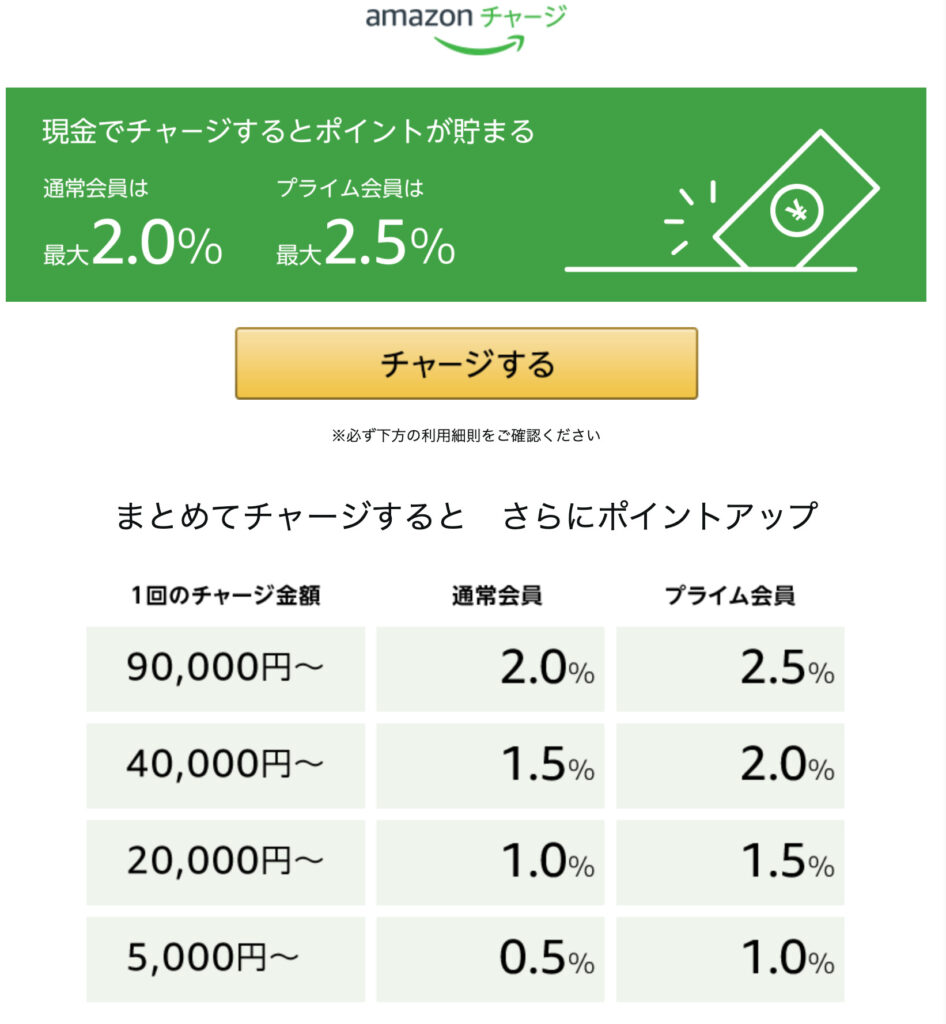
【まとめ】Kindleでできることは?ユーザー歴5年の私が解説
Kindle端末は、軽量で持ち運びやすく、長時間の読書に最適な電子書籍リーダーです。文字サイズや行間の調整、翻訳や辞書機能など、読書体験を快適にする多くの機能が搭載されています。
一方で、カラー画像や雑誌の閲覧には不向きだったり、画面キャプチャやおすすめ枠の削除など制限がある点には注意が必要です。
端末を選ぶ際は、以下の基準を参考にすると失敗しません。
- 小説・ビジネス書中心 → 軽量でシンプルな「Kindle」や「Paperwhite」
- マンガや雑誌中心 → 解像度が高い「Paperwhite」や「Oasis」
- カラー重視・動画や音楽も楽しみたい → 「Fireタブレット」
- 大画面で雑誌を読みたい → 10インチクラスのタブレット
結局のところ、「自分が電子書籍で何を中心に読みたいか?」を基準に選ぶのが一番のポイントです。
Kindleは読書に特化しており、紙の本に近い感覚で楽しめるのが最大の強み。自分に合った端末と機能をうまく活用して、より豊かな読書ライフを楽しんでください!